Jak zastavit vyskakovací okna v systému Windows 11

Zjistěte, jak efektivně blokovat vyskakovací okna a reklamy v systému Windows 11 a procházejte bez rušení.
Obrazovka, která se při aktivaci VRChat donekonečna načítá, může být více než otravná. Nekonečná smyčka přihlašování může být velmi obtěžující. Mnoho hráčů hlásí stejnou chybu připojení na VRCat:
Nelze se připojit k VRChat (Ujistěte se, že vaše zařízení má funkční připojení k internetu a restartujte VRCat)
Skutečnost, že často dochází k chybám připojení VRCat, je nejhorší ze všech. Tento nepříjemný problém by neměl bránit přístupu do tohoto šíleně úžasného VR světa. Naštěstí je oprava poměrně jednoduchá.
Přečtěte si také: Jak opravit kód chyby E84 ve službě Steam pro Windows
Jak mohu vyřešit problémy s připojením ve VRCat?
Primárními příčinami nespouštění VRChat, chyb „Nelze se připojit k VRChat“ a neodpovídání VRCat během hraní jsou obvykle hra, problémy s připojením k internetu nebo velká mezipaměť her. Ať už je důvod jakýkoli, můžete se pokusit problém vyřešit pomocí následujících řešení, protože byla užitečná pro mnoho uživatelů VRChat:
Metoda 1: Odstraňte dočasné soubory
I když má VRChat neuvěřitelně malé instalační soubory, jakmile si začnete vytvářet nové přátele s jedinečnými avatary, bude se vytvářet stále více dočasných souborů. Jednou za čas byste měli tyto soubory vymazat , abyste se ujistili, že váš VRCat funguje hladce:
Krok 1: Stisknutím kláves Win + E otevřete Průzkumník souborů Windows, zadejte následující cestu do adresního řádku a stiskněte tlačítko Enter.
%Username%AppDataLocalTempVRChat
Krok 2: Otevře se nová složka, kde můžete stisknutím CTRL + A vybrat všechny soubory a poté stisknutím tlačítka Odstranit odstranit všechny najednou.
Krok 3: Nyní restartujte počítač a spusťte VRChat.
Pokud problém přetrvává, přejděte k další metodě.
Přečtěte si také: Jak opravit kód chyby Steam 118 na počítači se systémem Windows
Metoda 2: Použijte speciální spouštěcí funkci
Tímto způsobem byste měli být schopni se zorientovat, aniž byste zažili jakékoli zpoždění a problémy s přihlášením.
Krok 1: Přejděte do knihovny Steam , klikněte pravým tlačítkem myši na VRCat a vyberte Vlastnosti.
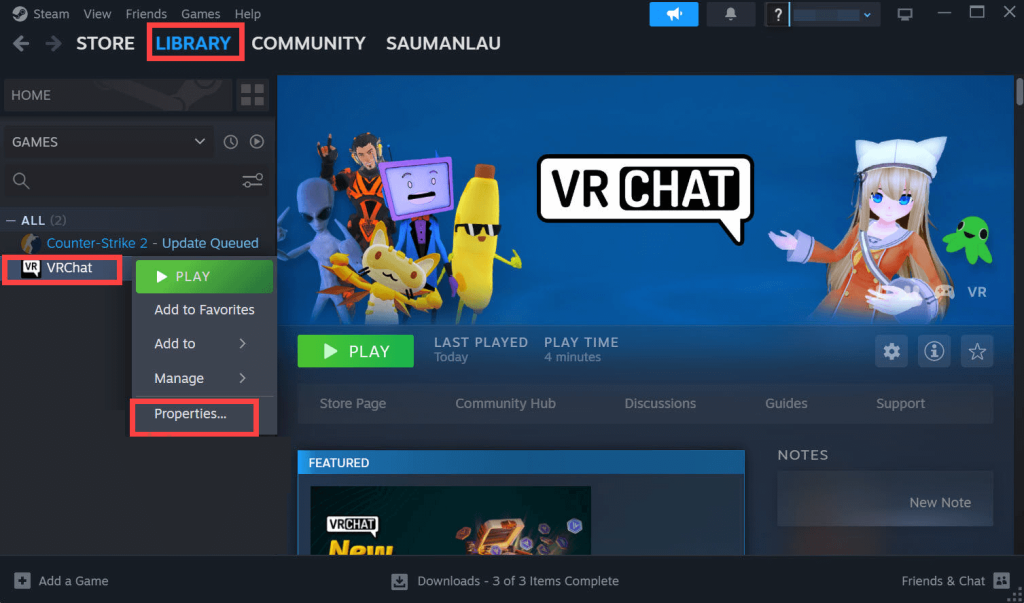
Krok 2: Na kartě Obecné vyberte kartu MOŽNOSTI SPUŠTĚNÍ.
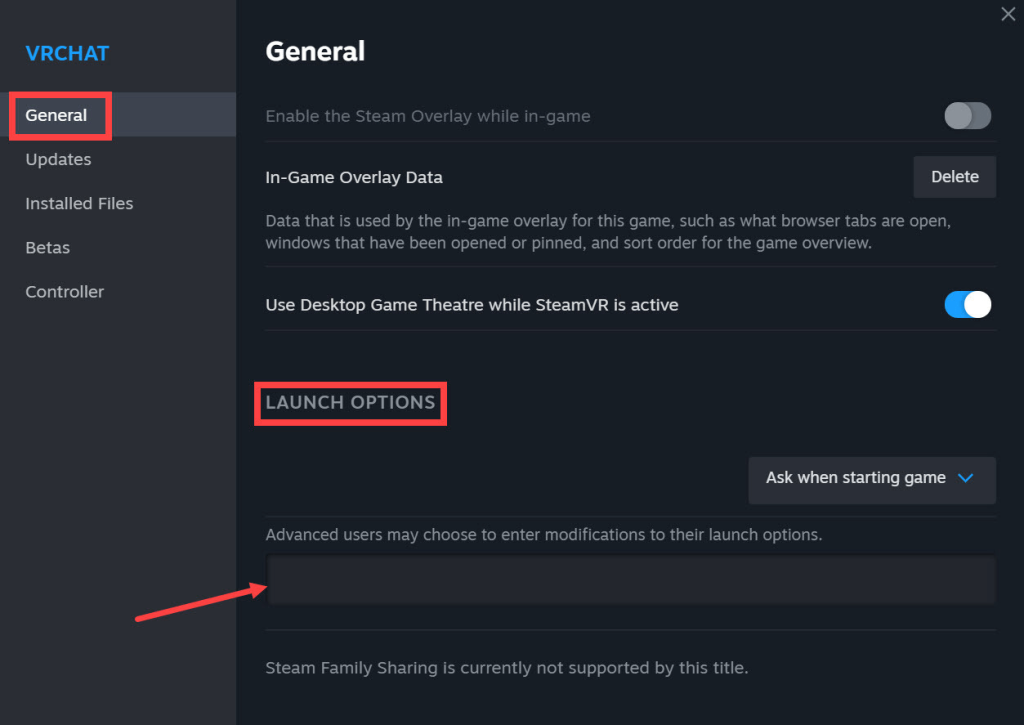
Krok 3: Zahrňte jeden z následujících řádků:
Zarniwoop's Avatar Dungeon: vrchat://launch?id=wrld_1a6f881b-fdd0-4551-af2c-6ef8e16577f6
Hyperdimenze OziCom:
vrchat://launch?id=wrld_d0b62423-fd59-48f7-9e4b-e6fece81b7ed
X1 Seisoken City:
vrchat://launch?id=wrld_69ab9cdf-5436-46bd-98b5-714837a53b4f
Jednoduše upravte ID světa, abyste získali přístup do nového světa.
Přečtěte si také: Jak opravit chybu „Nelze se přihlásit do služby Steam“ ve Windows 10?
Metoda 3: Aktualizujte ovladač grafiky na vašem zařízení
Pro hráče je grafický ovladač docela důležitý, protože může výrazně ovlivnit jejich herní zážitek. Poškozený nebo zastaralý ovladač grafické karty může způsobit řadu problémů souvisejících s hrou, včetně zhroucení VRCat nebo jeho úplného spuštění. Chcete-li problém vyřešit, můžete upgradovat ovladač grafické karty.
Přístup 1: Ruční aktualizace. Chcete-li aktualizovat ovladače touto metodou, budete muset být trpěliví a mít určité počítačové dovednosti, protože budete muset vyhledat online přesný ovladač, stáhnout jej a nainstalovat krok za krokem.
NEBO
Přístup 2: Automatická aktualizace. Toto je nejrychlejší a nejpřímější přístup. I když jste v počítačích nováčkem, je snadné jej dokončit pomocí několika kliknutí myší. K tomu musíte použít Advanced Driver Updater Software. Zde jsou kroky:
Krok 1: Stáhněte a nainstalujte Advanced Driver Updater.
Krok 2: Otevřete software a poté stiskněte tlačítko Spustit skenování.

Krok 3: Po dokončení skenování se na obrazovce objeví seznam problémů s ovladači. Klikněte na odkaz aktualizace vedle grafických ovladačů.
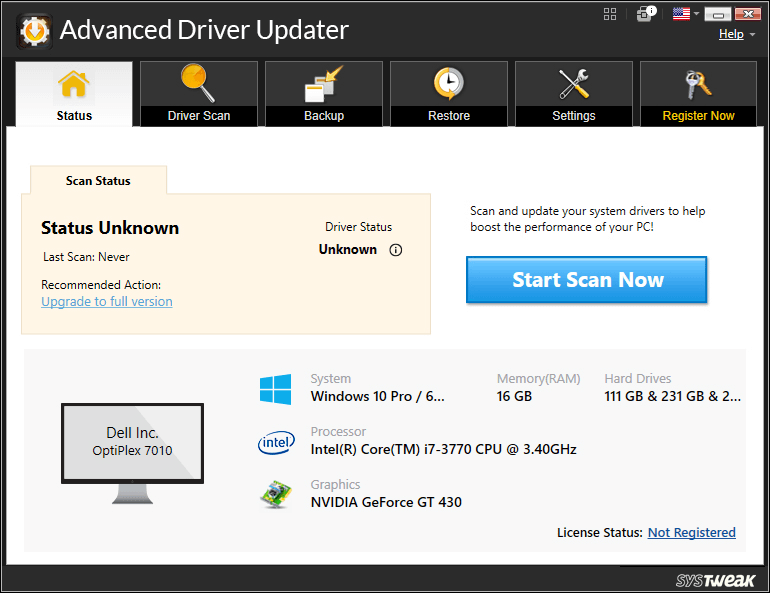
Krok 4: Počkejte na dokončení procesu a restartujte počítač, aby se dokončil proces aktualizace ovladače.
Spusťte VRChat a zkontrolujte, zda byl problém vyřešen.
Přečtěte si také: Jak opravit službu Steam Friends Network je nedostupná ve Windows 10?
Poslední slovo o tom, jak vyřešit problém s načítáním VRChat v systému Windows
Použitím těchto metod odstraňování problémů k vyřešení problémů s načítáním VRCat ve vašem systému Windows překonáte překážky bránící vašim virtuálním zkušenostem. S těmito řešeními se připravte na bezproblémový ponor zpět do pohlcujícího světa VR a užijte si nepřerušovaná dobrodružství ve VRChat. Další řešení technických problémů nás najdete také na Facebooku, Twitteru, YouTube, Instagramu, Flipboardu a Pinterestu.
Zjistěte, jak efektivně blokovat vyskakovací okna a reklamy v systému Windows 11 a procházejte bez rušení.
Změna jasu v systému Windows 11 je snadná a existuje několik způsobů, jak to provést. Úroveň jasu můžete rychle zvýšit a snížit z Centra akcí, ale pokud chcete, existuje možnost…
Přečtěte si, jak <strong>odinstalovat McAfee</strong> z vašeho systému Windows 11 jedním z 5 efektivních způsobů.
Naučte se, jak snadno najít „Tento počítač“ ve Windows 11 a Windows 10 pomocí různých metod. Zjistěte, co „Tento počítač“ nabízí a jak ho vrátit na plochu.
Nezveřejňujte své obrázky zdarma na Instagram, když za ně můžete dostat zaplaceno. Přečtěte si a naučte se vydělávat peníze na Instagramu a co nejlépe využít tuto platformu sociálních sítí.
Naučte se snadno upravovat a odstraňovat metadata PDF. Tato příručka vám pomůže snadno upravit nebo odstranit metadata PDF několika jednoduchými způsoby.
Víte, že Facebook má kompletní seznam vašich kontaktů v telefonním seznamu spolu s jejich jménem, číslem a e-mailovou adresou.
Problém může bránit správnému fungování vašeho počítače a může vyžadovat změnu nastavení zabezpečení nebo aktualizaci ovladačů, abyste je opravili.
Tento blog pomůže čtenářům převést zaváděcí USB na soubor ISO pomocí softwaru třetích stran, který je zdarma k použití a je bezpečný před malwarem.
Narazili jste na kód chyby 0x8007139F programu Windows Defender a je pro vás obtížné provádět skenování? Zde jsou způsoby, jak můžete problém vyřešit.
Tento komplexní průvodce vám pomůže opravit „Chybu plánovače úloh 0xe0434352“ na vašem počítači se systémem Windows 11/10. Podívejte se na opravy.
Chyba LiveKernelEvent 117 Windows způsobí, že váš počítač neočekávaně zamrzne nebo se zhroutí. Naučte se, jak jej diagnostikovat a opravit pomocí kroků doporučených odborníky.
Tento blog pomůže čtenářům opravit PowerPoint, který mi nedovolí nahrávat problémy se zvukem na počítači se systémem Windows, a dokonce doporučí jiné náhražky nahrávání obrazovky.
Zajímá vás, jak psát do dokumentu PDF, protože musíte vyplňovat formuláře, přidávat anotace a zapisovat své podpisy. Narazili jste na správný příspěvek, čtěte!
Tento blog pomůže uživatelům odstranit vodoznak Nesplněny systémové požadavky, aby si mohli užívat plynulejší a bezpečnější práci s Windows 11 a také čistší plochu.
Tento blog pomůže uživatelům MacBooků pochopit, proč se objevují problémy s růžovou obrazovkou a jak je opravit rychlými a jednoduchými kroky.
Přečtěte si, jak úplně nebo selektivně vymazat historii vyhledávání na Instagramu. Získejte zpět úložný prostor odstraněním duplicitních fotografií pomocí špičkové aplikace pro iOS.
Naučte se opravit chybový kód 36 Mac na externích discích. Od příkazů terminálu až po oprávnění k souborům, objevte řešení pro bezproblémový přenos souborů.
Náhle nemohu pracovat s dotykovou obrazovkou pro stížnosti HID. Nevím, co se mi stalo v PC. Pokud jste to vy, zde je několik oprav.
Tento blog pomůže čtenářům opravit chybu Runtime Error 76: Path Not Found na Windows PC pomocí kroků doporučených odborníky.
Microsoft Teams je klíčovou platformou pro videokonference. Naučte se, jak <strong>zablokovat</strong> a <strong>odblokovat</strong> uživatele, aby byl váš chat čistý.
Všechny informace o tom, jak snadno a rychle odinstalovat aplikace nebo programy ve Windows 10. Uvolněte místo na vašem PC.
Když pracujete mimo svůj stůl, můžete získat přístup k počítači pomocí Připojení ke vzdálené ploše systému Windows. Naučte se, jak správně povolit připojení ke vzdálené ploše v systému Windows 10.
Naučte se, jak upravit profilový obrázek v Microsoft Teams a vylepšit svou online prezentaci. Získejte tipy na změnu a řešení problémů.
Zjistěte, jak zjistit, kolik hodin jste strávili hraním Fortnite. Návod krok za krokem a tipy na sledování herních statistik.
Objevilo se na obrazovce oznámení „Vaše organizace spravuje aktualizace na tomto počítači“? Zde je návod, jak se této zprávy zbavit se špičkovými řešeními.
Zjistěte, jak získat Crown Emote ve Fortnite a posuňte své herní dovednosti na vyšší úroveň. Vytvořte si strategii a získejte respekty ostatních hráčů!
Pokud se lišta nástrojů nezobrazuje v Dokumentech Google, vraťte ji zpět jejím skrytím nebo získáním oprávnění k úpravám. Pokud selžou, použijte doporučený prohlížeč.
Zjistěte, jak efektivně ukončit schůzku Google Meet jako hostitel nebo účastník, a co dělat, když chcete pokračovat ve schůzce bez hostitele.
Nechte výčitky odesílatele pryč a zjistěte, jak odstranit zprávy Slack. Zde také najdete podrobný návod pro hromadné mazání zpráv Slack.

![Jak odinstalovat McAfee v systému Windows 11 [5 způsobů] Jak odinstalovat McAfee v systému Windows 11 [5 způsobů]](https://blog.webtech360.com/resources8/images31/image-4917-0105182719945.png)


























